El cambio perfecto: De iPhone a Android ¡Descubre cómo hacerlo!
Si estás cambiando de un iPhone a un teléfono Android y quieres transferir datos clave como contactos, fotos, videos, cuentas de correo y eventos del calendario, una forma de hacerlo es a través de una aplicación de Google para iOS conocida como "Switch To Android".


Lo que necesitarás para cambiar de iOS a Android
Hay un requisito clave para utilizar "Switch To Android": tu teléfono Android debe tener Android 12 o una versión superior. Esto no debería ser un problema si estás trabajando con un dispositivo nuevo.
Si estás cambiando a un teléfono Samsung específicamente, también debes tener en cuenta que Samsung ofrece su propia herramienta de cambio llamada "Smart Switch".
Cómo cambiar de un iPhone a un teléfono Android
Primero, descarga e instala la aplicación "Switch To Android" en tu iPhone. La aplicación no aparecerá en ninguna búsqueda dentro de la App Store de Apple, así que asegúrate de usar este enlace para ver directamente la página de la aplicación.
A continuación, abre la aplicación, acepta los términos y haz clic en "Comenzar". Otorga acceso a la cámara de tu teléfono a la aplicación. Luego, se te pedirá que escanees un código QR en tu dispositivo Android.
 Despliegue del BlackBerry Enterprise Server (BES) en 10 dulces pasos
Despliegue del BlackBerry Enterprise Server (BES) en 10 dulces pasosFigura A
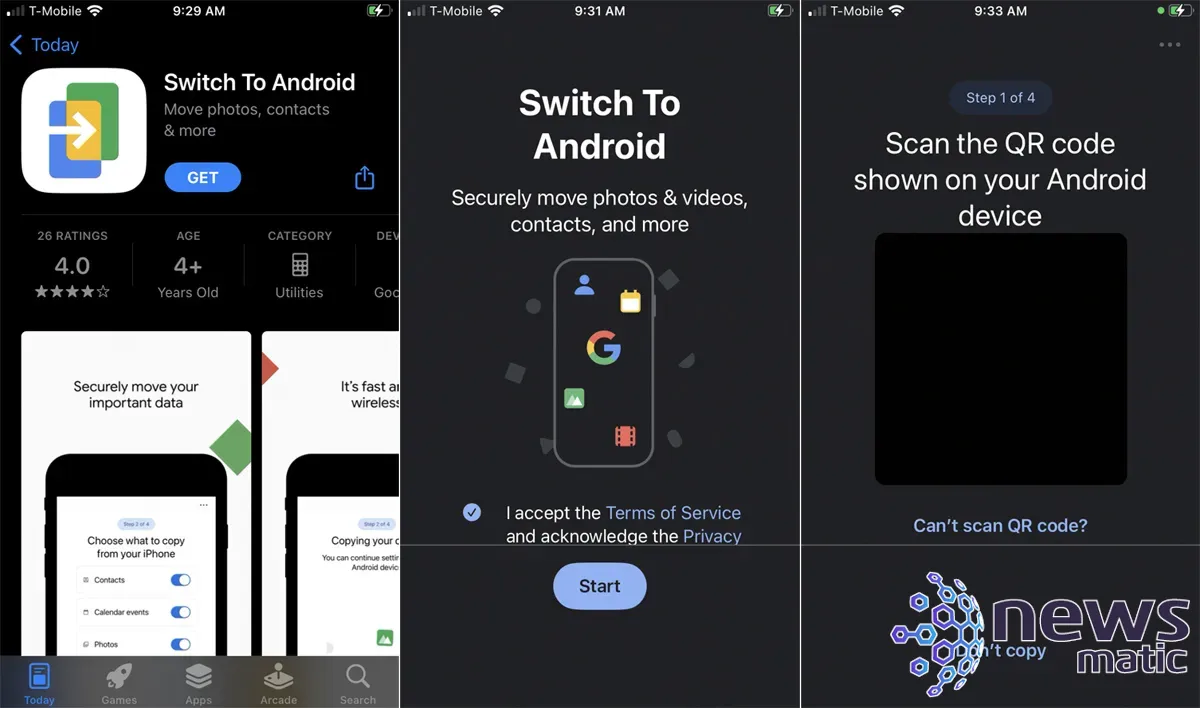
Inicia el proceso de configuración en tu nuevo teléfono Android. En algún momento, verás una pantalla que te pregunta si deseas copiar aplicaciones y datos. Toca "Siguiente".
En la siguiente pantalla, se te preguntará si quieres usar tu dispositivo anterior, ya sea un teléfono Android o un iPhone. Toca "Siguiente".
Figura B
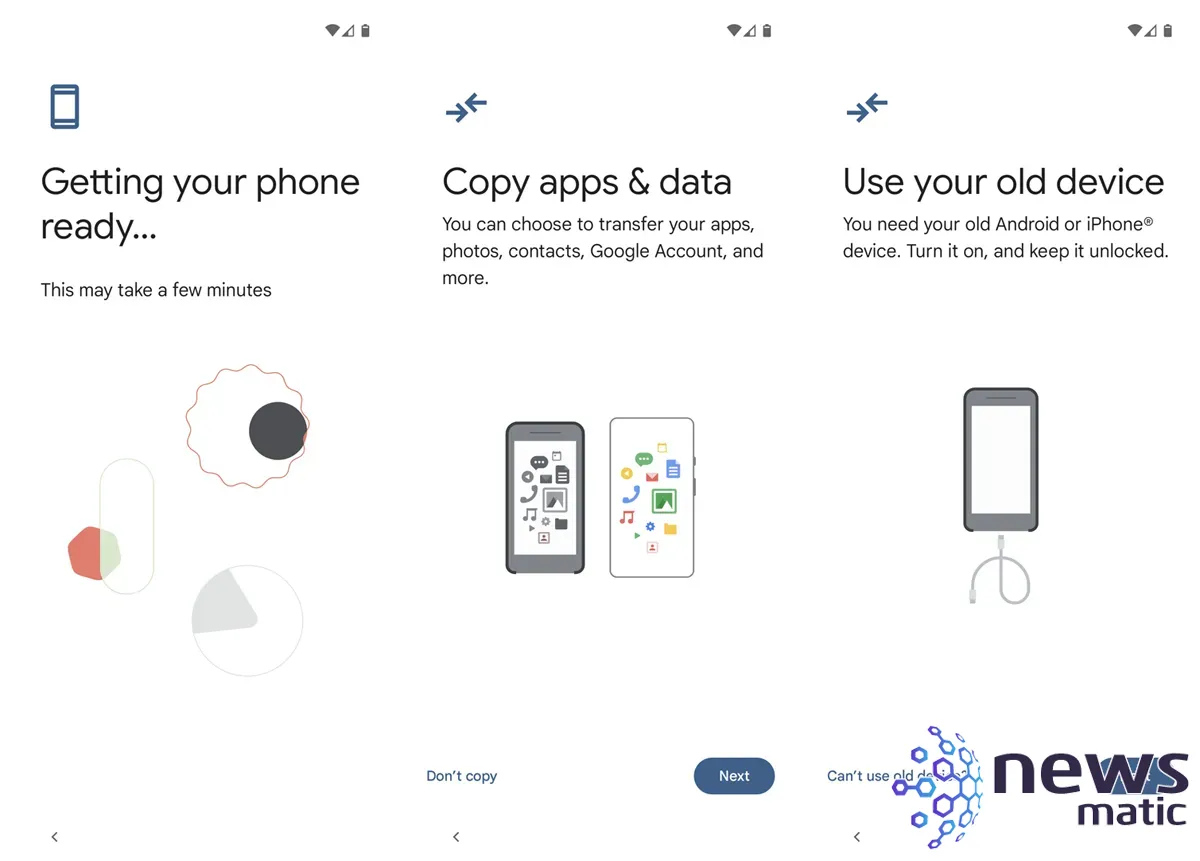
 Zenprise: La solución para monitorear y administrar sistemas de correo electrónico empresarial.
Zenprise: La solución para monitorear y administrar sistemas de correo electrónico empresarial.Ahora tienes la opción de conectar los dos teléfonos mediante un cable físico. Eso definitivamente es más rápido que hacerlo de forma inalámbrica; utiliza un cable si es posible.
Si no tienes un cable a mano, toca el enlace para "No Cable" y luego confirma que deseas copiar sin cable. La siguiente pantalla verifica que deseas transferir los datos de forma inalámbrica y te da la opción de elegir "Cambio desde iPhone o iPad".
En la siguiente pantalla, se te pedirá que permitas el acceso a los dispositivos cercanos. Toca "Permitir".
Figura C
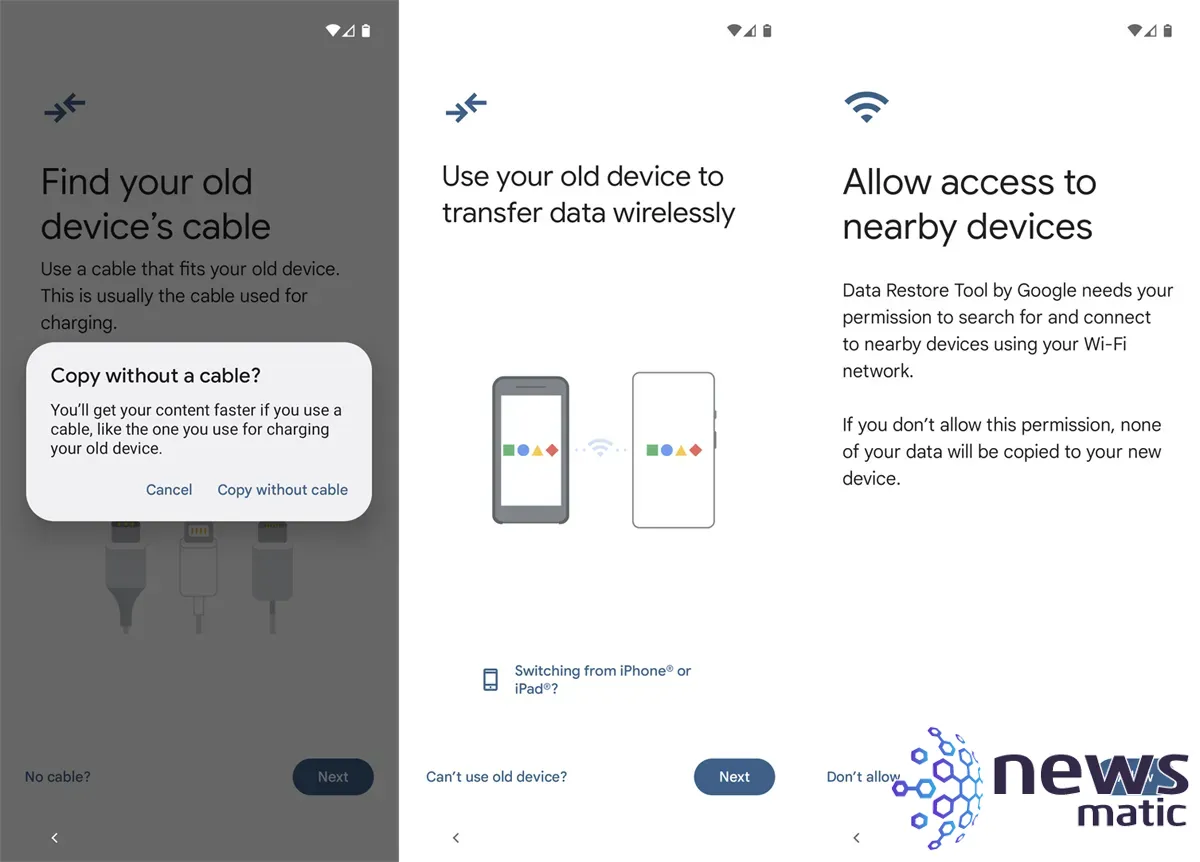
Luego se te pedirá que agregues tu cuenta de Google para copiar eventos del calendario. Toca "Siguiente".
 Google sorprende con su nueva plataforma Android para teléfonos móviles
Google sorprende con su nueva plataforma Android para teléfonos móvilesInicia sesión con tu nombre de usuario y contraseña de Google y acepta los términos. Luego posiciona tu antiguo iPhone para escanear el código QR que se muestra en el teléfono Android.
En tu iPhone, toca "Unirse" cuando la aplicación pida unirse a la red WiFi directa.
Figura D
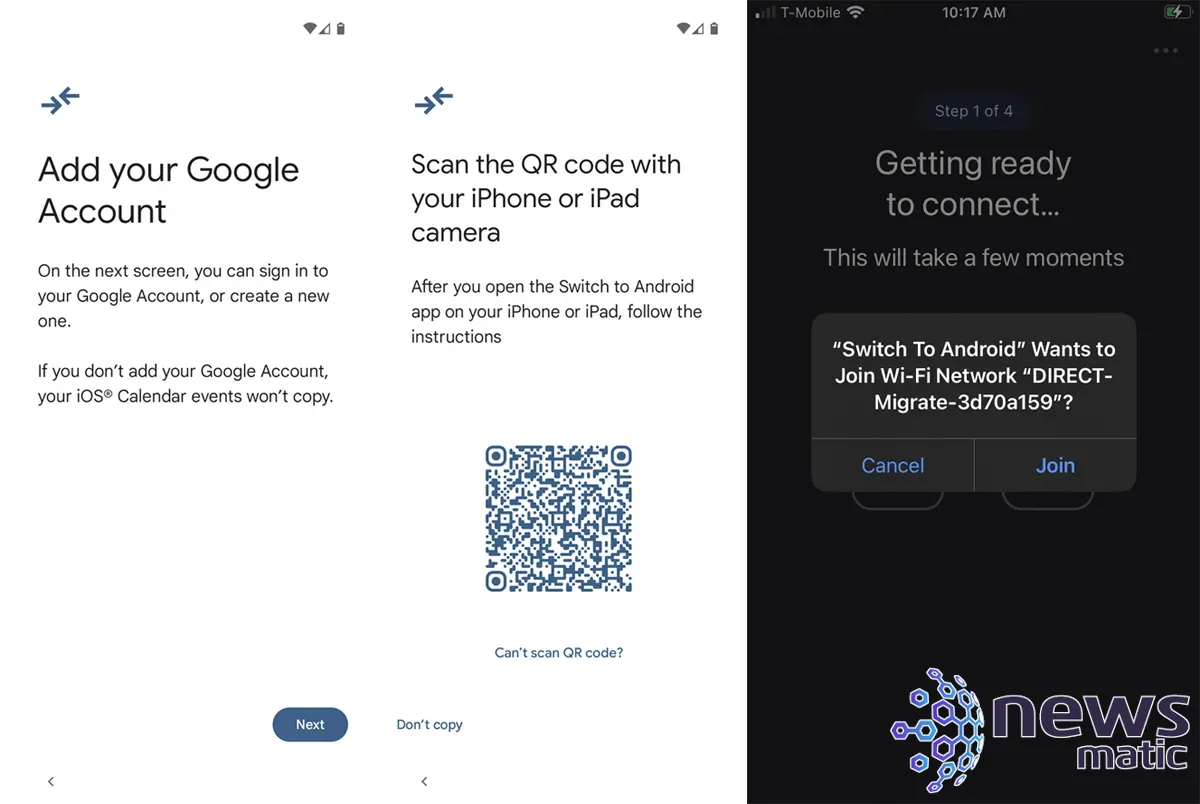
Después de que los dispositivos se conecten, la siguiente pantalla te preguntará qué contenido deseas copiar de tu iPhone: contactos, eventos del calendario, fotos y/o videos. Desactiva el interruptor para cualquier contenido que no desees copiar; de lo contrario, se transferirán todos los elementos.
Toca "Continuar" y concede a la aplicación los permisos necesarios para acceder al contenido. La siguiente pantalla indicará que los datos se están copiando.
 Cómo enviar mensajes de texto desde Outlook a tu teléfono celular
Cómo enviar mensajes de texto desde Outlook a tu teléfono celularFigura E
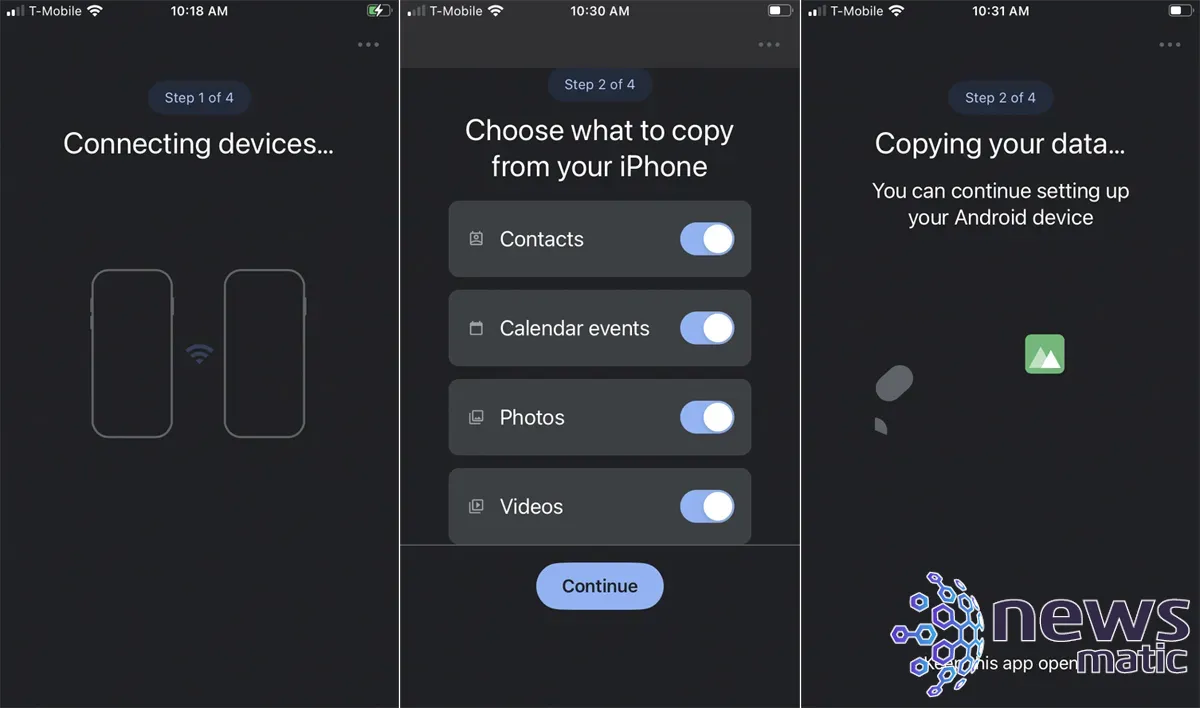
A continuación, se te pedirá que desactives iMessage en tu teléfono si deseas que los nuevos mensajes de texto se envíen a tu teléfono Android. Sigue los pasos para hacerlo en la configuración.
A continuación, puedes copiar tus fotos y videos desde iCloud, siempre y cuando uses el servicio. Si es así, toca el botón "Comenzar solicitud".
Luego, la aplicación indicará que todo está listo. Continúa y completa la configuración en tu teléfono Android.
Figura F
 Las 10 mejores distribuciones de Linux para tu netbook
Las 10 mejores distribuciones de Linux para tu netbook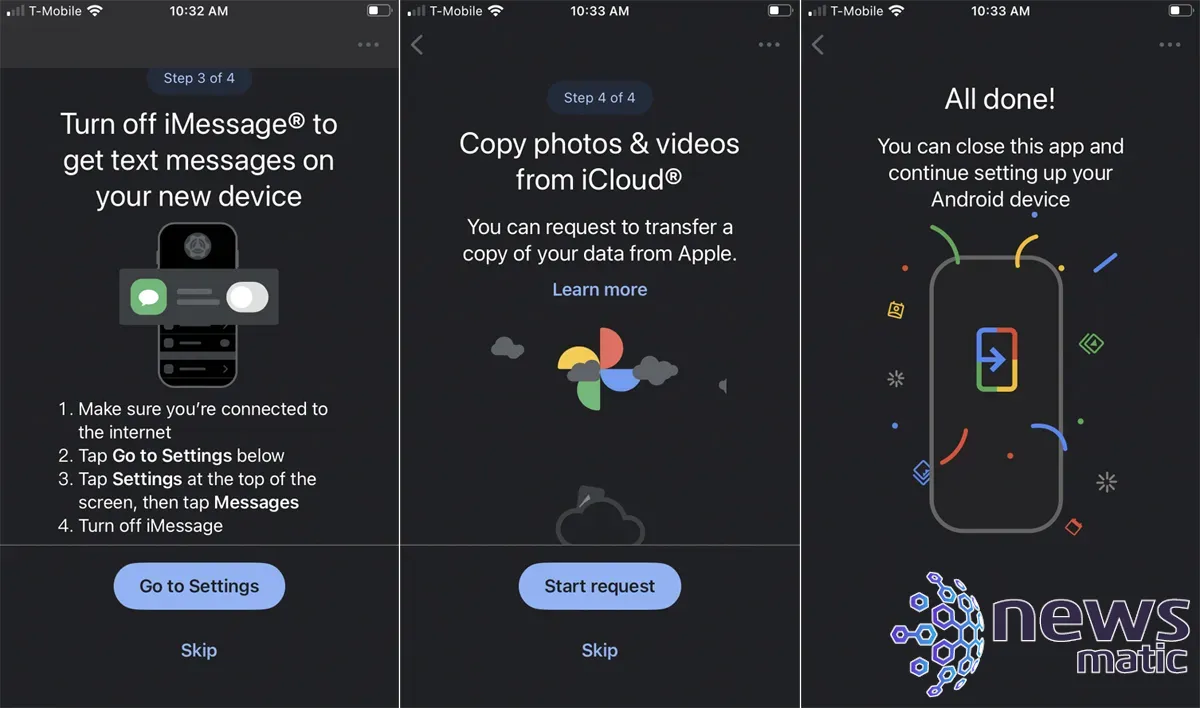
Después de que se complete la configuración, verifica los contactos, eventos del calendario y fotos en tu teléfono Android para asegurarte de que los datos necesarios se hayan transferido desde tu iPhone.
Figura G
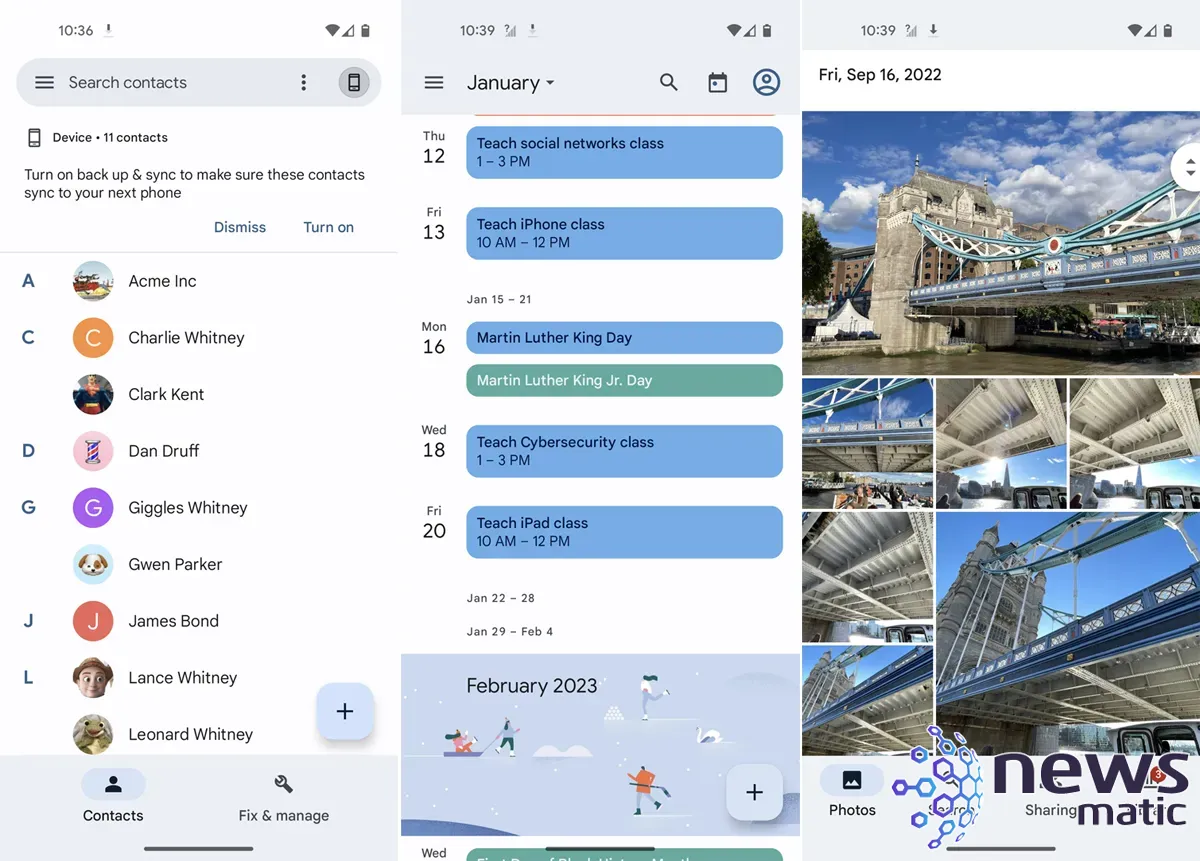
Lee más tutoriales útiles para iPhone e iPad aquí: Cómo editar fotos y cómo utilizar las últimas funciones de Siri.
 Microsoft presenta su nueva tableta en el CES 2010 en Las Vegas
Microsoft presenta su nueva tableta en el CES 2010 en Las VegasEn Newsmatic nos especializamos en tecnología de vanguardia, contamos con los artículos mas novedosos sobre Móvil, allí encontraras muchos artículos similares a El cambio perfecto: De iPhone a Android ¡Descubre cómo hacerlo! , tenemos lo ultimo en tecnología 2023.

Artículos Relacionados